كيفية تمييز/استخدام التنسيق الشرطي لتواريخ أقدم من30 يومًا في Excel؟
عند التعامل مع قائمة من التواريخ في Excel، غالبًا ما تحتاج إلى تمييز التواريخ التي مر عليها أكثر من30 يومًا عن تاريخ اليوم. تحديد هذه التواريخ يدويًا قد يستغرق الكثير من الوقت ويكون عرضه للأخطاء، خصوصًا مع مجموعات البيانات الكبيرة. يقدم هذا الدليل عدة طرق فعّالة لتمييز أو إدارة التواريخ الأقدم من30 يومًا: مثل استخدام التنسيق الشرطي للتحديد التلقائي، وصيغ الأعمدة المساعدة للفرز والتمييز، أو استخدام وحدات ماكرو VBA للنطاقات الكبيرة أو الديناميكية، وحتى الاستفادة من أدوات متخصصة لتسهيل سير العمل. فهمك لهذه الخيارات سيساعدك في تحديد التواريخ المتأخرة بسرعة، وتتبع المواعيد النهائية، وإدارة بيانات الوقت الحساس بسهولة.
تمييز التواريخ الأقدم من30 يومًا باستخدام التنسيق الشرطي
اختر وميز التواريخ الأقدم من تاريخ محدد بسهولة باستخدام أداة رائعة
تمييز التواريخ الأقدم من30 يومًا تلقائيًا باستخدام ماكرو VBA
استخدم صيغة عمود مساعد لتحديد التواريخ الأقدم من30 يومًا
تمييز التواريخ الأقدم من30 يومًا باستخدام التنسيق الشرطي
تتيح لك ميزة التنسيق الشرطي في Excel تحديد التواريخ الأقدم من30 يومًا تلقائيًا ضمن النطاق المحدد. هذه الطريقة مفيدة بشكل خاص في تتبع المهام المتأخرة، إدارة المواعيد النهائية أو ترتيب العناصر حسب العمر. اتبع الخطوات التالية بالتفصيل:
1. حدد النطاق الذي يحتوي على التواريخ، ثم انتقل إلى الصفحة الرئيسية > استخدم تنسيق الشروط > قاعدة جديدة. شاهد الصورة:

2. في مربع الحوار قاعدة تنسيق جديدة، قم بتكوين ما يلي:
- 2.1) اختر استخدم صيغة لتحديد الخلايا المطلوب تنسيقها أسفل خيارات نوع القاعدة.
- 2.2) أدخل هذه الصيغة في المربع المسمى تنسيق القيم عندما تكون هذه الصيغة صحيحة: =A2<TODAY()-30
- 2.3) انقر فوق تنسيق لتحديد لون التعبئة لتمييز التواريخ القديمة.
- 2.4) انقر فوق موافق لتأكيد وتطبيق القاعدة. شاهد الصورة:

ملاحظة: في هذه الصيغة، يجب أن يكون A2 هو الخلية العليا (الزاوية اليسرى العليا) من النطاق المحدد، و30 يمثل الحد باليوم. يمكنك تعديل كلا القيمتين حسب احتياجك. إذا لم تبدأ بياناتك من A2، غيّر مرجع الخلية بحسب موقع البداية. تأكد أن المرجع يشير إلى أول صف في النطاق.
بعد ضبط الإعدادات، سيقوم Excel بتمييز جميع التواريخ ضمن النطاق التي مضى عليها أكثر من30 يومًا قبل اليوم باستخدام اللون الذي حددته. سيساعدك ذلك على الانتباه الفوري للعناصر التي قد تستدعي الإجراءات الفورية.

تلميح: تقوم هذه الصيغة بمقارنة تاريخ كل خلية مع TODAY() ناقص30. إذا أردت تمييز أطر زمنية مختلفة (مثلاً60 يوم)، فقط غيّر “30” إلى الرقم الذي تريده.
إذا تضمنت قائمة التواريخ خلايا فارغة، قد تلاحظ أنه يتم تمييزها أيضًا في بعض الأحيان. لتجنب تمييز الخلايا الفارغة:
3. أعد تحديد نطاق التواريخ واذهب إلى الصفحة الرئيسية > استخدم تنسيق الشروط > إدارة القواعد.

4. في مدير قواعد التنسيق الشرطي، انقر على قاعدة جديدة لإضافة قاعدة للتعامل مع الخلايا الفارغة.
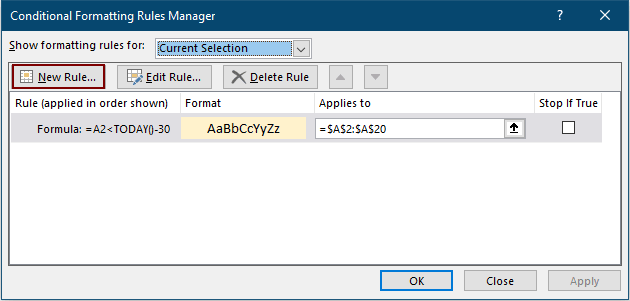
5. في مربع الحوار تحرير قاعدة التنسيق:
- 5.1) اختر استخدم صيغة لتحديد الخلايا المطلوب تنسيقها.
- 5.2) أدخل الصيغة التالية (استبدل A2 إذا كان نطاقك يبدأ في مكان آخر): =ISBLANK(A2)=TRUE
- 5.3) أكد بالإضغط على موافق.

6. في مدير القواعد، تأكد من تحديد مربع توقف إذا كانت النتيجة صحيحة للقاعدة الجديدة حتى يتم استثناء الخلايا الفارغة من القواعد الأخرى. اضغط موافق للإنهاء.

النتيجة: سيتم تمييز قيم التواريخ الفعلية فقط والتي مر عليها أكثر من30 يومًا، وسيتم تجاهل الخلايا الفارغة كما هو مطلوب.
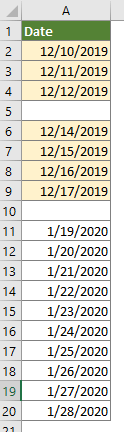
نصائح وسيناريو: يعتبر التنسيق الشرطي مثالياً للوحة المعلومات التفاعلية أو التقارير التي تتطلب عرض العناصر المتأخرة بشكل سريع. ولكن، انتبه أنه قد تتأثر أداء أدوات المصنف في النطاقات الكبيرة جدًا أو إذا كان هناك تنسيقات معقدة. تحقق دائمًا من تنسيقات التواريخ: لن يتم تطبيق القاعدة إلا إذا تعرف Excel على الخلية كتاريخ.
تمييز التواريخ الأقدم من تاريخ محدد بسهولة باستخدام أداة رائعة
إذا كنت بحاجة إلى طريقة سريعة وسهلة لتحديد وتحديد التواريخ الأقدم من تاريخ معين (مثلاً للتقارير المخصصة أو العمليات الدُفعية اليدوية)، فإن تحديد خلايا محددة في Kutools لـ Excel يوفر لك حلاً فعالاً. ببضع نقرات فقط يمكنك تحديد جميع خلايا التواريخ الأقدم من أي تاريخ محدد، ثم تمييزها أو معالجتها كما تريد.
1. حدد خلايا التاريخ، ثم انقر Kutools > تحديد > تحديد خلايا محددة.

2. في مربع الحوار تحديد خلايا محددة، يجب عليك:
- 2.1) حدد الخلية في قسم نوع التحديد.
- 2.2) اختر أقل من من قائمة النوع المحدد المنسدلة وأدخل تاريخ الحد (مثلاً قبل30 يوم أو تاريخ محدد) في المربع.
- 2.3) انقر موافق لتحديد جميع خلايا التواريخ المطابقة.
- 2.4) أكد عدد التحديد وتابع بالنقر على موافق في مربع المعلومات.

3. بعد تحديد التواريخ ذات الصلة، يمكنك تطبيق لون التعبئة عن طريق الذهاب إلى الصفحة الرئيسية > تعبئة اللون لتمييزها بصرياً حسب الحاجة.
إذا كنت ترغب في الحصول على نسخة تجريبية مجانية (30 يوم) من هذه الأداة، يرجى النقر لتنزيلها، ثم الانتقال لتطبيق العملية وفقًا للخطوات المذكورة أعلاه.
تمييز التواريخ الأقدم من30 يومًا تلقائيًا باستخدام ماكرو VBA
إذا كنت تتعامل مع مجموعات بيانات كبيرة أو تحتاج دائماً إلى تمييز التواريخ مقارنة بتاريخ اليوم، يمكن لماكرو VBA أتمتة هذه العملية بكفاءة. هذه الطريقة مفيدة تحديداً عندما يكون لديك نطاقات كبيرة جداً، أو ترغب بتحديث التمييز بشكل متكرر، أو تحتاج لمسح تنسيقات سابقة قبل تطبيق تمييز جديد.
1. افتح مصنف Excel الذي تريد تطبيق التمييز عليه. للوصول إلى محرر VBA انقر أدوات المطور > Visual Basic. إذا لم يظهر "المطور"، قم بتفعيله من خيارات Excel. في نافذة VBA، انقر إدراج > وحدة نمطية.
Sub HighlightOldDates()
Dim WorkRng As Range
Dim Rng As Range
Dim xTitleId As String
xTitleId = "KutoolsforExcel"
On Error Resume Next
Set WorkRng = Application.Selection
Set WorkRng = Application.InputBox("Select the range to check for old dates:", xTitleId, WorkRng.Address, Type:=8)
Application.ScreenUpdating = False
' Optional: Clear previous background coloring
WorkRng.Interior.ColorIndex = xlNone
For Each Rng In WorkRng
If IsDate(Rng.Value) Then
If Rng.Value < Date - 30 Then
Rng.Interior.Color = vbYellow ' Or choose any other color you prefer
End If
End If
Next
Application.ScreenUpdating = True
MsgBox "Highlighting complete.", vbInformation, xTitleId
End Sub2. شغّل الماكرو عن طريق اختيار تشغيل (زر المثلث الأخضر في محرر VBA) أو بالضغط على F5 بعد اختيار الوحدة النمطية. سيظهر مربع حوار يطلب منك تحديد نطاق التواريخ الذي تريد تحليله. سيقوم الماكرو تلقائياً بمسح لون التعبئة السابق و تمييز الخلايا التي تحتوي على تواريخ أقدم من30 يومًا باللون الأصفر (يمكنك تغيير اللون حسب الرغبة).
ملاحظات عملية: - هذا الحل باستخدام VBA مناسب للمهام المتكررة أو عند تحليل جداول بيانات كبيرة. - احفظ دائماً مصنفك قبل تشغيل كود VBA، خاصةً مع وحدات ماكرو تغير التنسيق. - تتطلب وحدات ماكرو VBA ملفات ذات إعدادات ماكرو مفعّلة (.xlsm) وإعدادات الماكرو المفعلة. للمصنفات المشتركة أو الموجودة على الإنترنت، يفضل استخدام الطرق الأخرى المذكورة أعلاه.
حل المشكلات: إذا لم يعمل الماكرو كما هو متوقع، تحقق من تنسيق خلايا التاريخ بشكل صحيح وأعد التحقق من النطاق المحدد. إذا كانت هناك قيم غير تاريخية، فسيتم تجاهلها.
استخدم عمود مساعد مع صيغة لتحديد التواريخ الأقدم من30 يومًا
للحصول على مرونة أكبر في تحديد التواريخ القديمة—مثل التصفية والفرز أو تنفيذ إجراءات إضافية—يمكنك استخدام عمود مساعد مع صيغة Excel. تناسب هذه الطريقة إذا كنت بحاجة لمعالجة النتائج المُحددة أو تحليلها بخلاف مجرد تلوين الخلايا.
1. قم بإدراج عمود جديد بجوار قائمة التواريخ (مثلاً إذا كانت التواريخ تبدأ في العمود A، أضف العمود B وسمه "علامة التأخير"). في الصف الأول للعمود المساعد (مثلاً B2)، أدخل الصيغة التالية:
=A2<TODAY()-30تتحقق هذه الصيغة من ما إذا كان تاريخ الخلية A2 أقدم من30 يومًا قبل اليوم الحالي. إذا كان صحيحًا، ترجع نعم، وإلا ترجع لا.
2. اضغط Enter لتطبيق الصيغة، ثم انسخها لجميع الصفوف في نطاق البيانات. للقيام بذلك بسرعة، حدد الخلية B2 واسحب مقبض التعبئة للأسفل أو انقر مرتين إذا كانت هناك بيانات مجاورة.
3. بعد الانتهاء، يمكنك تصفية أو ترتيب البيانات حسب القيم نعم/لا. الصفوف التي تحتوي على نعم هي تلك التي تتضمن تواريخ أقدم من30 يومًا.
تطبيق عملي: يمكنك الآن تصفية البيانات، أو تطبيق قواعد تنسيق أخرى، أو استخدام العمود المميز في حسابات أو عمليات مُؤتمتة إضافية. هذا النهج فعّال جدًا إذا كنت بحاجة لاتخاذ إجراءات إضافية حسب ما إذا كان التاريخ متأخرًا، مثل إنشاء التقارير أو إرسال الإشعارات.
تلميح: عدّل الرقم30 في الصيغة لتحديد حد زمن مختلف. تأكد دائمًا أنّ مراجع خلايا الصيغة تتطابق مع نطاق بياناتك الفعلي.
أفضل سيناريو للتطبيق: توفر هذه الطريقة تحكمًا تفصيليًا وقابلية للمراجعة تجعلها مثالية للمجموعات الكبيرة من البيانات أو عند العمل مع عمليات سير عمل مؤتمتة.
عند اختيار طريقة التمييز المناسبة، ضع احتياجاتك في الحسبان: التنسيق الشرطي الأفضل للعرض البصري الديناميكي؛ الأعمدة المساعدة لعمليات المعالجة المتقدمة؛ التصفية/الفرز للمراجعة السريعة دون تغيير الورقة؛ VBA للمهام المتكررة أو الضخمة؛ وKutools لـ Excel للاستهداف السريع والمرن في العمليات اليدوية أو الدُفعات. تأكد دائمًا من تنسيق التواريخ وقيود مشاركة المصنف، واحفظ الملف قبل إجراء التغييرات، خاصة مع VBA أو الأدوات الإضافية. الجمع بين الطرق قد يمنحك حلولًا قوية لسير العمل المعقد.
مقالات ذات صلة:
تنسيق شرطي للتواريخ أقل/أكبر من اليوم في Excel
يشرح هذا الدليل طريقة استخدام دالة TODAY في التنسيق الشرطي لتمييز مواعيد الاستحقاق أو التواريخ المستقبلية في Excel بشكل مفصل.
تجاهل الخلايا الفارغة أو ذات القيمة صفر في التنسيق الشرطي في Excel
افترض أن لديك قائمة بيانات تضم خلايا فارغة أو بقيمة صفر، وتريد تطبيق تنسيق شرطي على هذه القائمة مع تجاهل الخلايا الفارغة أو صفر القيمة، كيف تفعل ذلك؟ سيساعدك هذا المقال.
نسخ قواعد التنسيق الشرطي إلى ورقة عمل/مصنف آخر
على سبيل المثال، إذا قمت بتمييز الصفوف بالكامل بناءً على خلايا مكررة في العمود الثاني (عمود الفاكهة)، وتلوين أعلى3 قيم في العمود الرابع (عمود المبلغ) كما في الصورة أدناه. إذا أردت الآن نسخ قاعدة التنسيق الشرطي من هذا النطاق إلى ورقة عمل/مصنف آخر. يتناول هذا المقال طريقتين لمساعدتك.
تمييز الخلايا بناءً على طول النص في Excel
افترض أنك تعمل على ورقة عمل بها قائمة من السلاسل النصية، وتريد الآن تمييز جميع الخلايا التي يزيد طول النص فيها على15. يناقش هذا المقال طرق حل هذه المهمة في Excel.
أفضل أدوات الإنتاجية لمكتب العمل
عزز مهاراتك في Excel باستخدام Kutools لـ Excel، واختبر كفاءة غير مسبوقة. Kutools لـ Excel يوفر أكثر من300 ميزة متقدمة لزيادة الإنتاجية وتوفير وقت الحفظ. انقر هنا للحصول على الميزة الأكثر أهمية بالنسبة لك...
Office Tab يجلب واجهة التبويب إلى Office ويجعل عملك أسهل بكثير
- تفعيل تحرير وقراءة عبر التبويبات في Word، Excel، PowerPoint، Publisher، Access، Visio وProject.
- افتح وأنشئ عدة مستندات في تبويبات جديدة في نفس النافذة، بدلاً من نوافذ مستقلة.
- يزيد إنتاجيتك بنسبة50%، ويقلل مئات النقرات اليومية من الفأرة!
جميع إضافات Kutools. مثبت واحد
حزمة Kutools for Office تجمع بين إضافات Excel وWord وOutlook وPowerPoint إضافة إلى Office Tab Pro، وهي مثالية للفرق التي تعمل عبر تطبيقات Office.
- حزمة الكل في واحد — إضافات Excel وWord وOutlook وPowerPoint + Office Tab Pro
- مثبّت واحد، ترخيص واحد — إعداد في دقائق (جاهز لـ MSI)
- الأداء الأفضل معًا — إنتاجية مُبسطة عبر تطبيقات Office
- تجربة كاملة لمدة30 يومًا — بدون تسجيل، بدون بطاقة ائتمان
- قيمة رائعة — وفر مقارنة بشراء الإضافات بشكل منفرد

